
Dalam persekitaran profesional, MS Outlook hampir dianggap tidak dapat dielakkan. Menghantar imej melalui e-mel adalah tugas harian bagi ramai orang, dan sebarang masalah yang dihadapi dalam menyelesaikan tugas asas ini boleh menjadi sangat mengecewakan. Kadangkala, jika imej yang anda cuba hantar melalui Outlook adalah besar, mesej itu melantun kembali kepada anda atau kadangkala ia tidak dihantar. Ia mengambil sedikit masa jika anda menggunakan perisian luaran untuk menangkap imej dan mengurangkan saiznya dan cuba menghantarnya semula. Jadi apa penyelesaiannya?
Dalam artikel ini, kami menerangkan secara terperinci bagaimana anda boleh menukar beberapa konfigurasi mudah MS Outlook dengan mudah supaya anda boleh menghantar imej besar dengan mudah melalui Outlook dengan mengecilkan saiznya secara automatik. Teruskan membaca untuk mengetahui cara menguasai helah hebat ini!
Nota: Jika anda ingin menghantar imej dalam saiz asalnya, anda boleh memuat naik imej itu ke platform perkongsian awan seperti Google Drive dan menghantar pautan sumber kepada penerima melalui Outlook.
Langkah 1: Mula-mula, lancarkan aplikasi Outlook dan klik pada tab Laman Utama pada reben atas.
Di bawah pilihan Halaman Utama, klik butang E-mel Baharu.
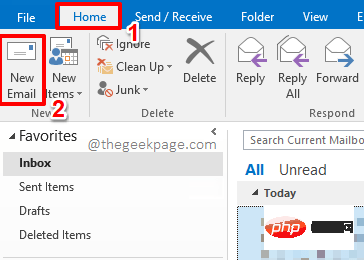
Langkah 2: Apabila tetingkap e-mel baharu dibuka di hadapan anda, anda boleh mengisi butiran seperti Penerima, Subjek, badan e-mel , dsb.
Apabila selesai, klik tab "Mesej" di bahagian atas tetingkap dan kemudian klik butang "Lampirkan Fail" di bawahnya.
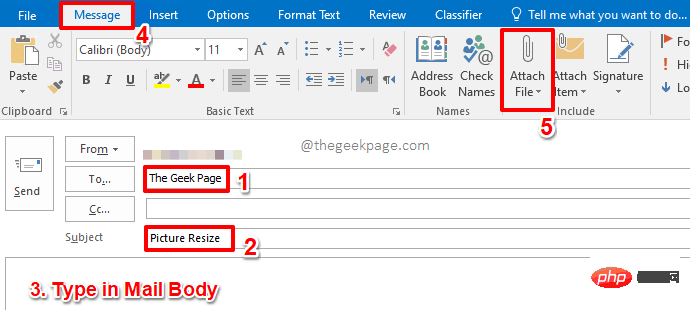
Langkah 3: Dalam tetingkap "Sisipkan Fail", navigasi ke fail yang anda mahu untuk memasukkan Lokasi imej.
Klik pada imej untuk memilihnya, kemudian klik butang "Sisipkan" di bahagian bawah tetingkap.
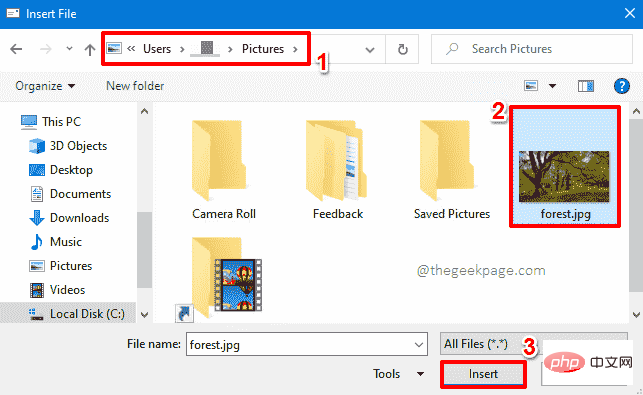
Langkah 4: Selepas kembali ke tetingkap "E-mel Baharu" , klik " Fail”.
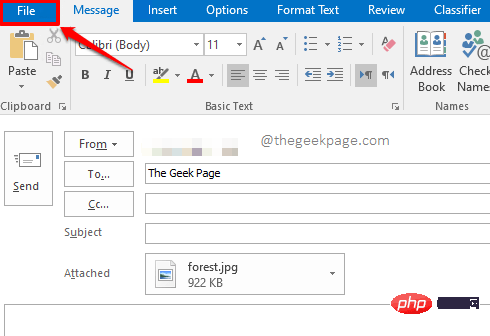
Langkah 5: Seterusnya, pastikan anda berada dalam Maklumatkiri tetingkap 🎜>" tab. Sekarang
di sebelah kanan, di bawah bahagian Lampiran Imej, pilih Ubah saiz imej besar apabila menghantar ini butang pilihan mesej >Radio . Apabila selesai, klik butang Kembali di bahagian atas tetingkap, seperti yang ditunjukkan dalam tangkapan skrin di bawah.
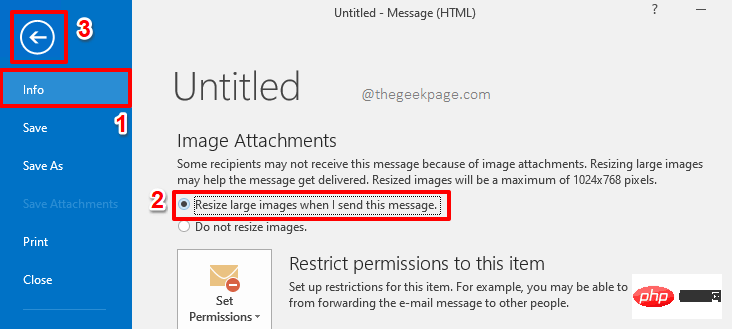 Langkah 6
Langkah 6
E-mel Baharu" . Jika anda perasan, anda boleh melihat bahawa saiz lampiran ialah 922 KB. Cuma klik butang Hantar untuk menghantar e-mel dengan lampiran. Jangan risau, sekarang setelah anda menyediakan segala-galanya, saiz imej akan mengecil secara automatik.
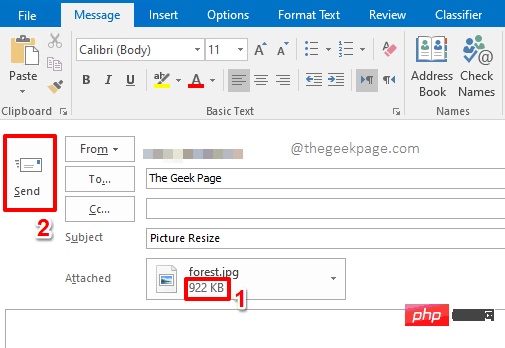 Langkah 7
Langkah 7
Saiz imej sebelum ini ialah 922
KB, kini hanya270 KB. nikmatilah!
Atas ialah kandungan terperinci Bagaimana untuk mengurangkan saiz imej yang dilampirkan dalam MS Outlook. Untuk maklumat lanjut, sila ikut artikel berkaitan lain di laman web China PHP!
 Perintah port tutup CMD
Perintah port tutup CMD
 Bagaimana untuk menggunakan fungsi cetakan dalam python
Bagaimana untuk menggunakan fungsi cetakan dalam python
 Apakah sebab telefon bimbit mempunyai nombor kosong?
Apakah sebab telefon bimbit mempunyai nombor kosong?
 Bagaimana cara menaip tulisan pada bulatan syiling?
Bagaimana cara menaip tulisan pada bulatan syiling?
 Tampalan retak Thunder 7
Tampalan retak Thunder 7
 Bagaimana untuk melaksanakan pertanyaan rekursif dalam mysql
Bagaimana untuk melaksanakan pertanyaan rekursif dalam mysql
 Bagaimanakah cara saya menyediakan WeChat untuk memerlukan persetujuan saya apabila orang menambahkan saya ke kumpulan?
Bagaimanakah cara saya menyediakan WeChat untuk memerlukan persetujuan saya apabila orang menambahkan saya ke kumpulan?
 Apakah maksud linux df -h?
Apakah maksud linux df -h?




